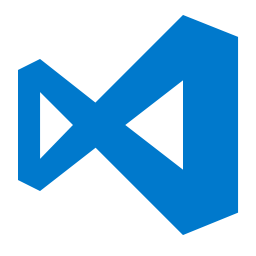[리눅스]vscode로 원격 접속/ 접속 자동화
💡 보통 putty를 사용하여 SSH로 원격접속하는 경우가 많다. 아무래도 리눅스 환경에서 작업을 하다보면 불편한 점이 많은 것 같다. VScode를 사용하는 분이라면 익숙한 환경에서도 서버작업을 할 수 있게 VScode에서 SSH 원격 접속하는 방법과 비밀번호가 걸려있는 경우, 비밀번호 없이 자동으로 접속하게 설정하는 방법에 대해 알아본다.
VScode 원격접속하기
확장프로그램 설치

- 검색어로 ssh라고 쳐서 위에 해당하는 확장 프로그램을 설치한다.
SSH configure 파일 생성

F1orCtrl + Shift + P버튼을 클릭해서 ssh라고 검색하면 위와 같이 메뉴가 뜨는데 Open SSH Configure File을 선택 아래와 같이 정보를 입력해준다. 여러 서버를 추가하고 싶다면 아래에 쭉나열해서 입력하면된다.
Host [붙이고싶은 서버이름]
HostName [IP주소]
User [로그인계정명]
Port [포트번호]
IdentifyFile [인증키] -> 있을 경우에만 사용 AWS EC2, 로그인 자동
Host [붙이고싶은 서버이름]
HostName [IP주소]
User [로그인계정명]
Port [포트번호]연결하기
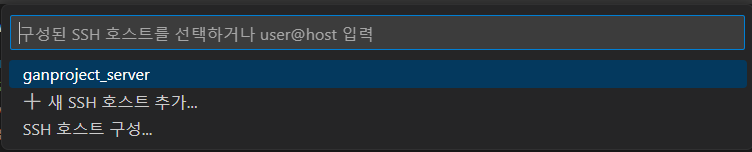

- 다시
F1을 누르고 Connect to Host로 연결하면 설정한 alias 이름에 따라 서버리스트들이 나열될 것 이다. - 여기서 사용하는 서버 환경에 맞추어 선택하면 끝
원격접속 자동화
- 비밀번호가 걸려있는경우, 어떤 작업을 실행할 때마다 비밀번호를 입력하라는 창이 뜬다.
- 이 방법의 경우 해당 블로그분의 방법을 그대로 따라했다.
윈도우 Keygen 파일만들기

- 위와 같이 입력을 해준다.
- 그렇게하면 질의가 3번 등장하는데 모두 Enter를 해주면된다.
- 두 번째부터는 접속 비밀번호를 설정하는 거라고하는데 이것을 설정하면 의미 없는거니 그냥 패스, 세 번째도 그냥 엔터! 그래서 총 세 번의 엔터를 쳐주면 발급이 끝난다.
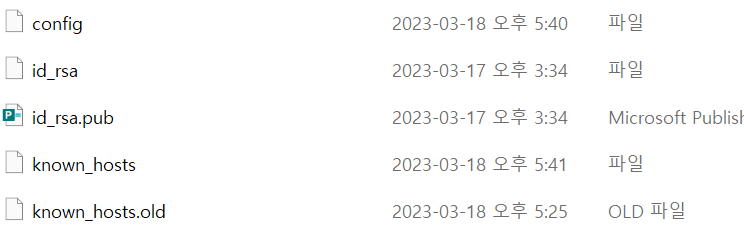
- 계정폴더의
.ssh폴더에 id_rsa, id_rsa.pub 이렇게 생성이되는데id_rsa는 private key로 타인에게 노출이 되면 안되고,id_rsa.pub이 공개용키로 공유할 때 사용하는 키라고 한다. - id_rsa.pub키를 사용할 서버에 옮겨주어야한다. 옮기는 방법으로는 다양한 방법이 있는데 연결했을 당시에 파일을 옮겨줘도 되고 FTP로 전송해도 되고 참고한 블로그처럼 scp로 전송해주어도 된다. scp는 FTP의 하위버전으로 간단히 생각해도 된다.
- 그런다음 id_rsa.pub 파일을 열면 공개 키가 있는데 이 부분을 전부 복사해서
/home/(user)/.ssh/authorized_keys파일을 생성 후 그대로 붙여넣는다.
Host [붙이고싶은 서버이름]
HostName [IP주소]
User [로그인계정명]
Port [포트번호]
IdentifyFile [VScode를 사용하는 환경의 id_rsa.pub의 절대경로]
-> 예) c:\\Users\\Guest\\.ssh\\id_rsa.pub- 이렇게 하면 비밀번호 없이 접속이 되고 작업 중간중간에 비밀번호를 요구하는 경우도 없어진다.